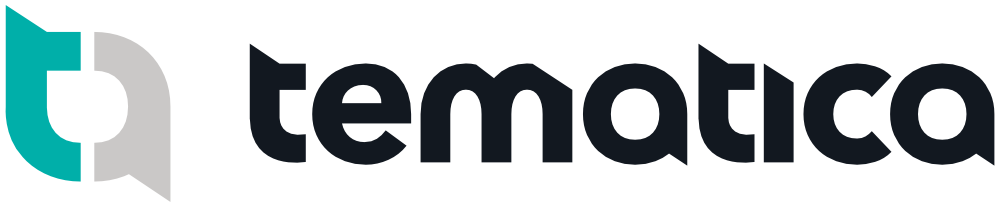Querid@ óptic@:
En TEMÁTICA Software hemos incorporado una herramienta que te permitirá firmar digitalmente los documentos que intercambiamos habitualmente: los contratos, la renovación de mantenimiento evolutivo, garantías de servicios, presupuestos y ofertas, etc.
De un modo cómodo y sencillo, podrás olvidarte de imprimir, firmar, escanear y enviar, manteniendo la legalidad y validez de todos los documentos.
Además, podrás firmar de manera digital desde cualquier dispositivo, ordenador, tablet o móvil.
¿Cómo funciona?
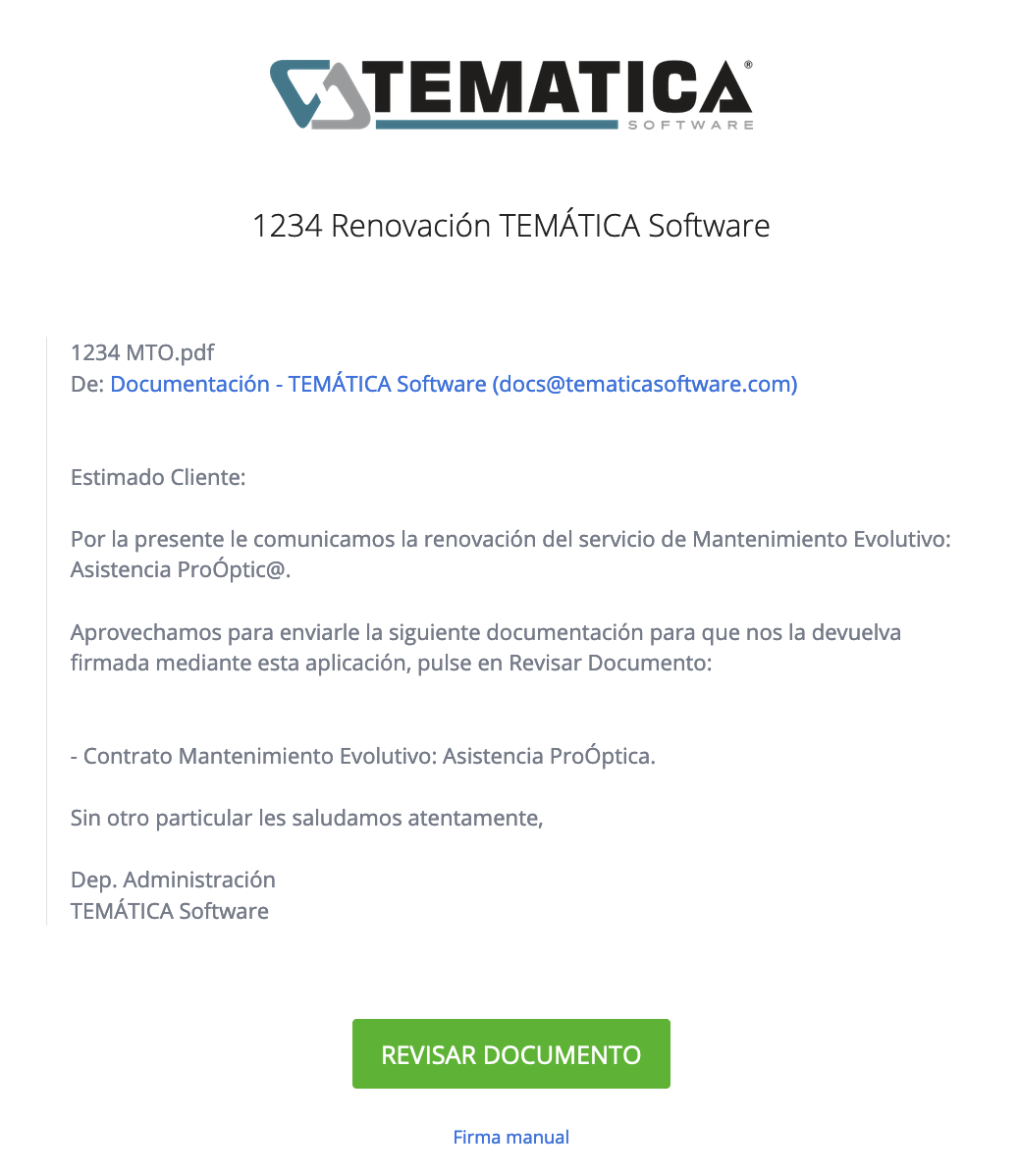
1) Recibirás un correo electrónico de Documentación – TEMÁTICA Software (docs@tematicasoftware.com) con el enlace al documento.
En la siguiente imagen, podemos ver un ejemplo de solicitud de firma electrónica que podrás recibir en tu correo electrónico. En este caso, utilizamos de prueba un documento de renovación del servicio de mantenimiento.
Para proceder a la revisión y firma del documento pulsaremos en el botón verde «REVISAR DOCUMENTO».
(Para evitar problemas con la recepción del e-mail recomendamos configurar en su cuenta de correo que los correos electrónicos docs@tematicasoftware.com, operaciones@tematicasoftware.com y no-reply@signrequest.com no son «spam».)
 2) Una vez en el documento, deberemos leerlo con detenimiento y buscar las flechas verdes.
2) Una vez en el documento, deberemos leerlo con detenimiento y buscar las flechas verdes.
Las flechas verdes nos indican los campos del documento que debemos rellenar y/o firmar. Para hacerlo, solo debemos pulsar sobre los campos marcados con un recuadro naranja.
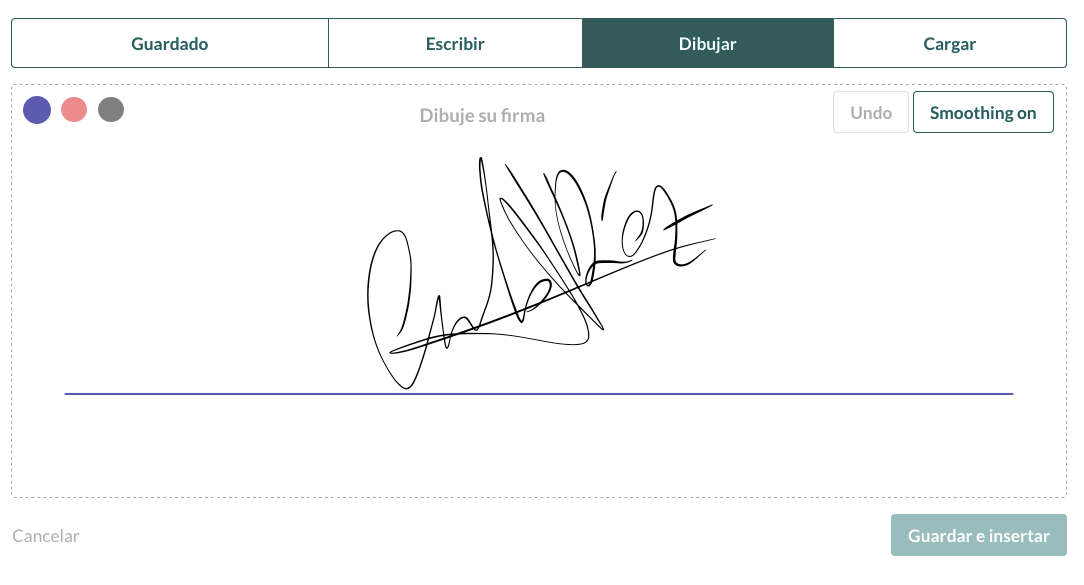 3) Introducción de nuestra firma.
3) Introducción de nuestra firma.Una vez seleccionado el campo de firma, podremos elegir la forma de hacerlo: «Escribir», «Dibujar» y «Cargar». En el caso de que no sea la primera firma que hagamos con Sign Request, podremos cargar una firma hecha anteriormente en el apartado «Guardado» y así ahorrarnos tiempo.
La validez del documento no reside en la firma realizada sino en el certificado de registro de la firma.
 4) Envío del documento.
4) Envío del documento.
Una vez rellenados todos los campos y la firma digital, procederemos a pulsar sobre el botón «TERMINAR» indicado por la flecha verde en la parte superior de la pantalla.
 5) Recepción del documento firmado y el certificado de registro de firma.
5) Recepción del documento firmado y el certificado de registro de firma.Una vez terminado el proceso, se nos mostrará en pantalla la confirmación de envío del documento.
En ese momento, recibiremos en nuestro correo electrónico la copia del documento firmado y el certificado del registro de firmas. En caso de no recibirlo, por favor, comprueba que no te ha llegado en la bandeja de spam de tu cuenta de correo electrónico.
¡ES MUY FÁCIL!